2023-01-26 1119
资深的电脑玩家通常喜欢追求个性化,博主今天也来秀一把,打造完全属于自己的Windows系统属性页面,不为别的,就是帅一下!
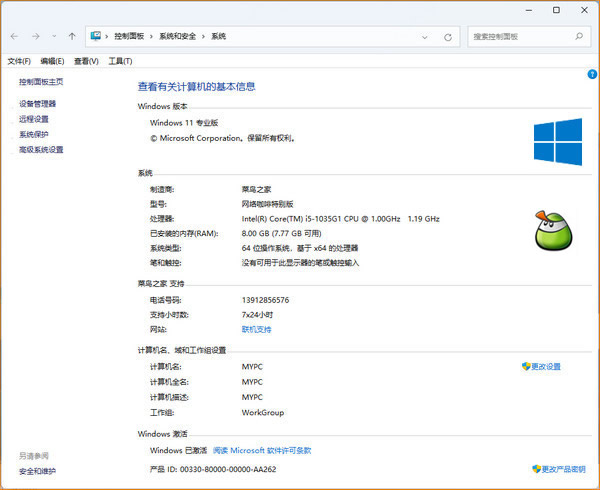
1、修改Windows 11 专业版 后面的图标
下载ResHacker,中文绿色版地址:http://cloud.09idc.cn:88/s/GnLhG
将C:\Windows\Branding\Basebrd\basebrd.dll文件复制到桌面,然后在ResHacker中打开;
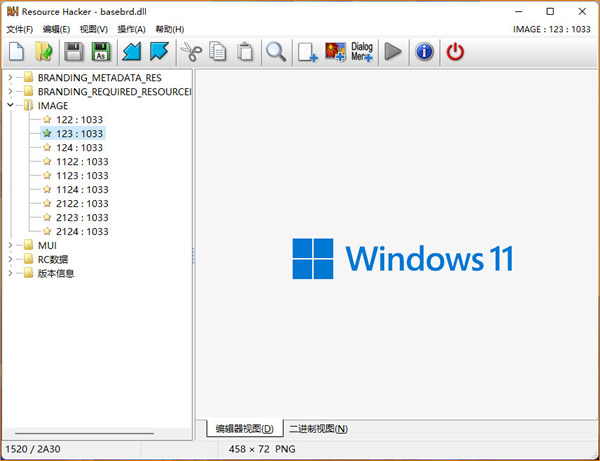
定位到IMAGE双击展开,涉及123:1033/1123:1033/2123:1033三项,右击以上三项中的任意一项,保存*.png资源,将图片保存到本地;
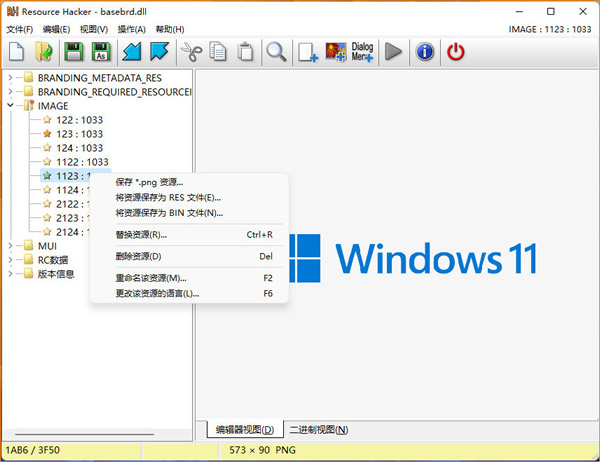
根据此图片尺寸,制作自己个性化的图标,然后再替换资源,保存basebrd.dll退出;
最后将修改好的basebrd.dll文件复制到C:\Windows\Branding\Basebrd\下,覆盖之前请备份源文件。
Win10之前的系统是修改C:\Windows\Branding\shellbrd\shellbrd.dll,方法同上,覆盖文件时,可能会有权限限制,别怕,通过PE进系统操作没有问题。
2、修改制造商、型号、支持等信息
修改这些信息我们需要用到注册表,运行—regedit,打开注册表编辑器;
展开并定位到注册表项HKEY_LOCAL_MACHINE\SOFTWARE\Microsoft\Windows\CurrentVersion\OEMInformation;
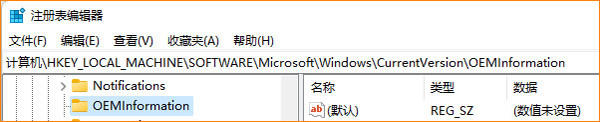
在其右侧,我们新建一些字符串值就能完成信息的修改。

各字符串值及对应修改的项目如下:
Logo - 制造商logo图标的位置
Manufacturer - 制造商名称
Model - 型号
SupportHours - 支持小时数
SupportPhone - 电话
SupportURL - 网站链接
需要注意的是,Logo图标需为.bmp格式,大小120x120像素。
修改之后不必重启,重新打开系统信息就能看到效果。如果想恢复系统初始信息显示,可以在注册表中将除“默认”以外的其它值都删除。
整个过程除了耍帅,没有任何意义,纯粹为了好玩,你想不想也折腾一下!
 激活工具 HEU KMS Activator V63.3.0
激活工具 HEU KMS Activator V63.3.0
资源中心 2025-12-13
 免费的Office自定义下载安装工具
免费的Office自定义下载安装工具
资源中心 2023-10-25
 再别东南,无问西东
再别东南,无问西东
生活百科 2024-06-21
 不负青春,不负梦想,热烈祝贺儿子上岸东南!
不负青春,不负梦想,热烈祝贺儿子上岸东南!
生活百科 2021-04-14
 研路兜兜转转,兜兜转转研路
研路兜兜转转,兜兜转转研路
生活百科 2021-06-22
 感恩吉大,不说再见!
感恩吉大,不说再见!
生活百科 2021-09-16
 不负青春,不负汗水,吉林大学,我来了!
不负青春,不负汗水,吉林大学,我来了!
生活百科 2017-07-20
 一图看懂高考平行志愿
一图看懂高考平行志愿
生活百科 2018-08-02
 你好!江苏省海安高级中学!
你好!江苏省海安高级中学!
生活百科 2014-07-01
 究竟哪里才是孩子们的起跑线
究竟哪里才是孩子们的起跑线
生活百科 2021-05-01

 软件v2rayN入门教程
软件v2rayN入门教程
电脑应用 2022-02-28
 家庭常用电线平方数与功率对照表
家庭常用电线平方数与功率对照表
生活百科 2020-10-30
 可孚红外线体温计KF-HW-001说明书
可孚红外线体温计KF-HW-001说明书
生活百科 2020-06-28
 几款可以检测电脑配置的软件
几款可以检测电脑配置的软件
电脑应用 2023-02-07
 PE装机工具推荐—FirPE
PE装机工具推荐—FirPE
资源中心 2019-12-08
 热水器回水泵(循环泵)的安装图文教程
热水器回水泵(循环泵)的安装图文教程
生活百科 2018-07-17
 关于“菜鸟之家”网站
关于“菜鸟之家”网站
资源中心 2012-03-20
 东南大学硕士研究生招生常用网址整理
东南大学硕士研究生招生常用网址整理
生活百科 2025-03-08
 西蒙电气开关接线详解
西蒙电气开关接线详解
生活百科 2019-02-22
 摩托罗拉(Motorola)子母机CL101C使用教程
摩托罗拉(Motorola)子母机CL101C使用教程
生活百科 2020-09-24
扫码二维码
获取最新动态
